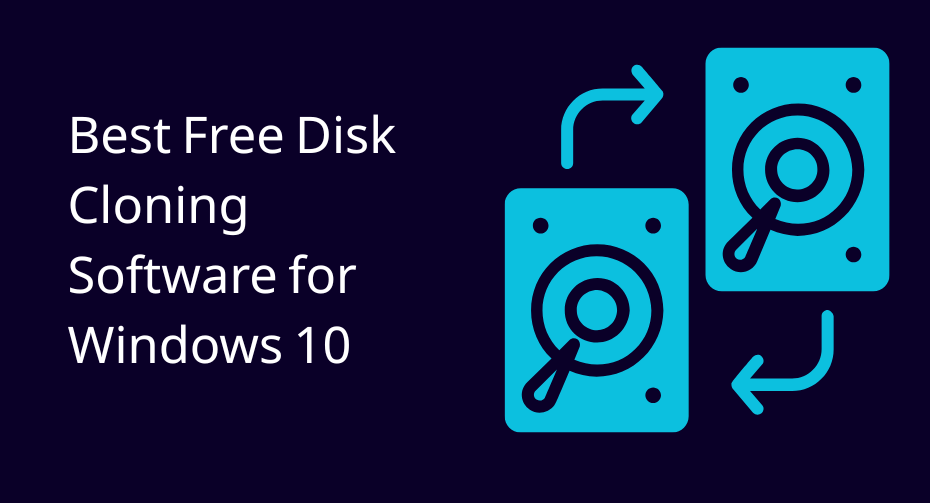Möchten Sie die Leistung Ihres PCs verbessern, indem Sie die Festplatte austauschen? Ohne Zweifel ist das Klonen von Festplatten eine der besten Optionen, insbesondere in Kombination mit zuverlässiger Klonsoftware. Ein gut optimiertes Klon-Tool kann die Datenmigration beschleunigen und gleichzeitig Datenintegrität und -sicherheit gewährleisten.
Wie das geht? Werfen wir einen Blick auf die besten kostenlosen Festplattenklon-Programme für Windows 10 & 11.
Liste der 10 besten kostenlosen Festplattenklon-Programme
1. EaseUS Todo Backup
- Ermöglicht die Migration von einer kleineren auf eine größere Festplatte
- Erlaubt das Duplizieren des Betriebssystems auf einen USB-Stick
- Sichert mühelos Dateien von alten Computern und stellt sie auf neuen wieder her
- Viele Funktionen sind kostenlos nutzbar
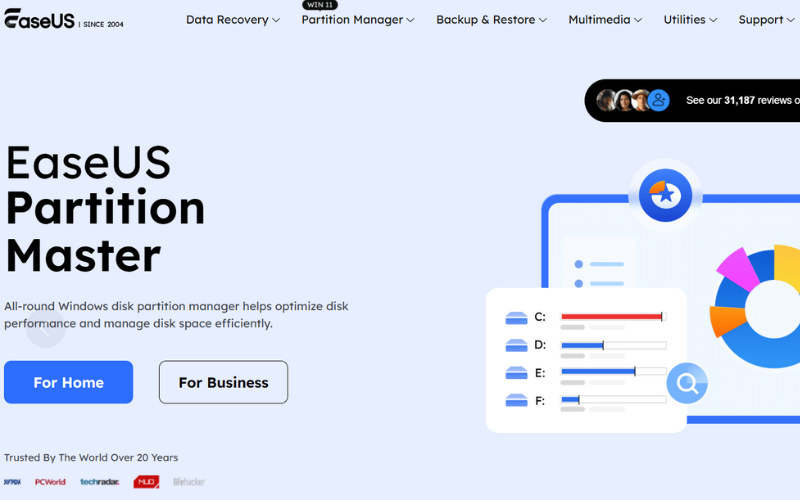
Mit über 20 Millionen Nutzern in über 160 Ländern bietet die kostenlose Version von EaseUS Todo Backup eine Vielzahl an Funktionen. Systemklon, Partitionsklon, Festplattenklon und Datenträgerklon sind in dieser Backup-Software enthalten. Zusätzlich gibt es verschiedene Backup-Modi wie vollständige, geplante und inkrementelle Sicherungen.
Welche Funktionen verfügbar sind, hängt vom gewählten Abonnement ab. Höhere Stufen bieten zusätzliche Funktionen. Die Abo-Modelle umfassen Free, Home und Enterprise.
Wie man mit EaseUS Todo Backup eine Festplatte klont
Schauen wir uns Schritt für Schritt an, wie man mit EaseUS Todo Backup eine Festplatte klont:
Schritt 1. Eine zweite Festplatte anschließen
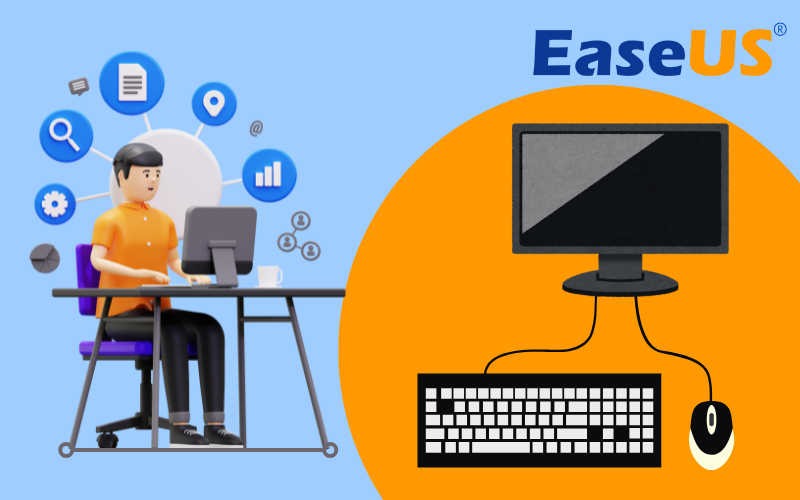
Schritt 2. Klonen mit EaseUS Todo Backup
Gehen Sie zunächst zum Bereich „Tools“ und wählen Sie die Klonfunktion aus, dann wählen Sie das Ziellaufwerk für Ihr Backup.
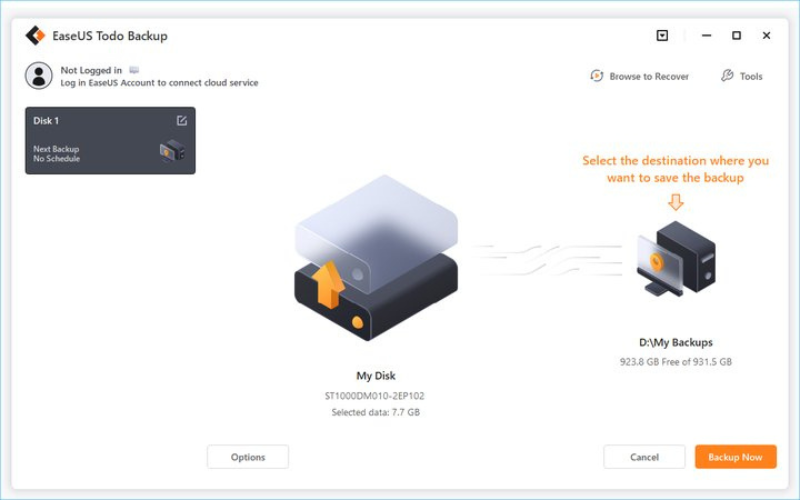
Um Ihre Festplatte mit kostenloser Software zu klonen, wählen Sie zunächst das Quelllaufwerk aus, das alle Ihre Daten enthält. Danach wählen Sie das Ziellaufwerk, auf dem die Kopie gespeichert werden soll. Stellen Sie sicher, dass das Ziellaufwerk über genügend Speicherplatz verfügt und sichern Sie wichtige Dateien, da der Klonvorgang alle vorhandenen Daten überschreibt. Sobald beide Laufwerke bestätigt sind, klicken Sie auf „Weiter“, um zu starten. Die Software kopiert alle Daten vom Quell- auf das Ziellaufwerk und erstellt ein vollständiges, nutzbares Duplikat.
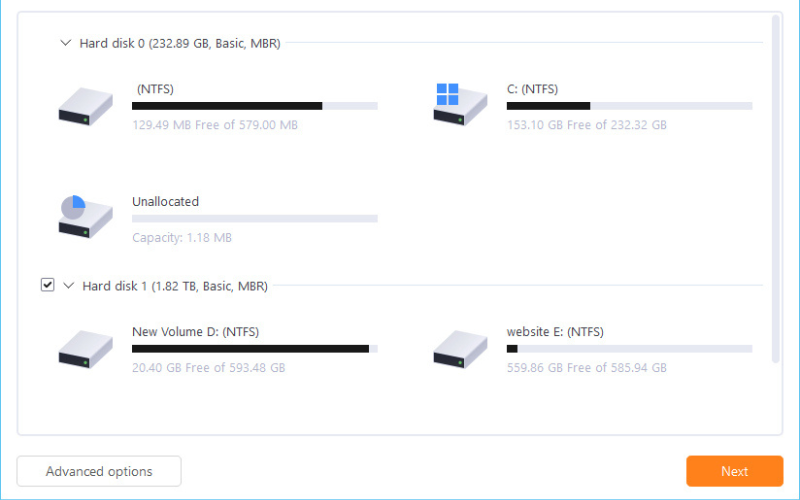
Schritt 3. Von der geklonten Festplatte booten
Nach dem Klonen: Wenn Sie nur die neue Festplatte verwenden möchten, entfernen Sie die alte Festplatte, stellen Sie sicher, dass die neue korrekt angeschlossen ist, und starten Sie Ihr System neu.
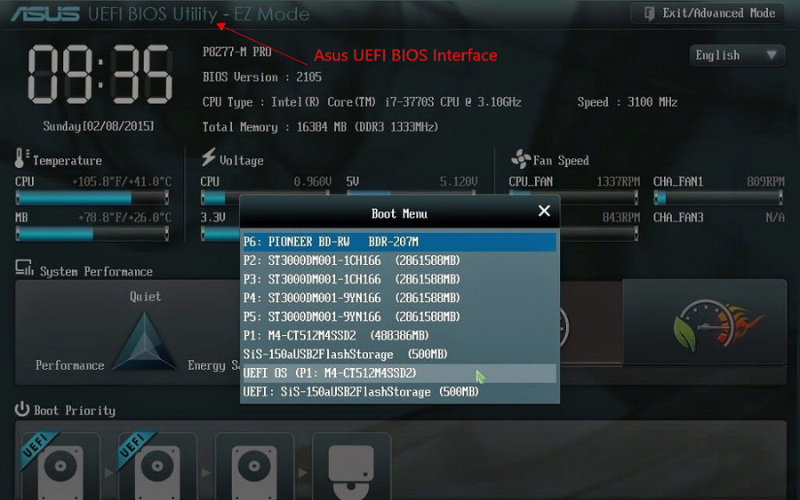
Wenn Sie jedoch sowohl die alte als auch die neue Festplatte behalten möchten, müssen Sie Ihren PC neu starten und F2 (oder F8, F10 oder ENTF) drücken. Gehen Sie dann ins BIOS-Setup, wählen Sie im Boot-Menü die neue HDD/SSD als Startlaufwerk aus, verlassen Sie das BIOS und starten Sie den Computer neu.
2. AOMEI Backupper
- Komplette HDDs oder SSDs mühelos klonen – für Migration oder Backup
- Unterstützt Windows 11/10/8/7
- Bietet Komprimierungs- und Verschlüsselungsfunktionen zum Schutz der Backups
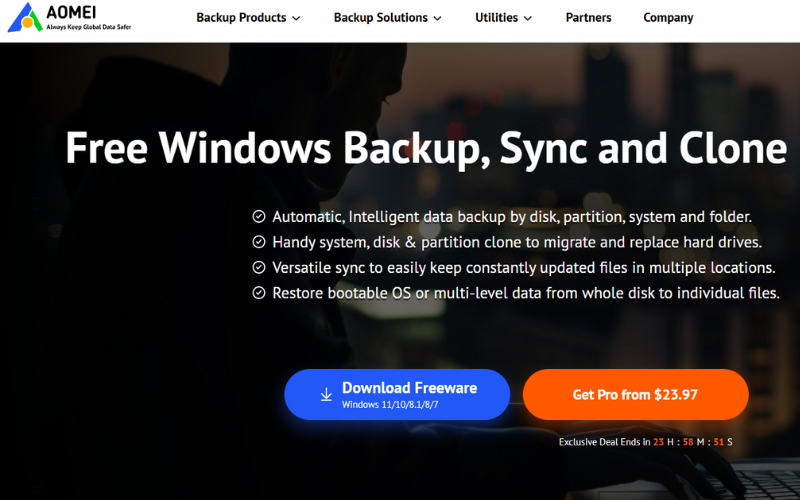
AOMEI Backupper bietet eine umfassende Lösung für das Datenklonen mit intelligenten Funktionen. Die herausragenden kostenlosen Tools beinhalten Datenabbildung für nicht bootfähige PCs sowie Unterstützung für alle Windows-Versionen. Sie können sogar Daten von HDD zu SSD und umgekehrt migrieren, ohne sich um Größenunterschiede zu sorgen. Zusätzlich werden NTLDR-, MBR-, winload.exe- und BCD-Dateien während des Klonvorgangs automatisch mit dem Boot-Record synchronisiert.
Eine Lizenz für das Klonen auf einem einzelnen PC ist im Premium-Plan für 39,96 $ erhältlich. Die Standard-Freeware-Version dieser Festplattenklon-Software erfüllt jedoch ebenfalls ihren Zweck.
So klonen Sie eine Festplatte mit AOMEI Backupper
Hier ist eine einfache Anleitung zum Klonen Ihrer Windows 10/11-Festplatte von einer HDD auf eine SSD.
Anforderungen:
- SSD (gleiche oder größere Größe als die HDD)
- SATA-zu-USB-Kabel
Schritte zum Klonen der Festplatte von HDD auf SSD:
Beginnen wir mit dem Vorgang.
SSD anschließen:
- Schließen Sie die SSD zunächst mit einem SATA-zu-USB-Kabel an Ihren Computer an.
- Falls sich bereits Daten auf der SSD befinden, formatieren Sie diese auf Ihrem Computer.
AOMEI Backupper starten:
- Öffnen Sie die AOMEI Backupper-Software und klicken Sie auf die Option „Klonen“ auf dem Hauptbildschirm.
- Wählen Sie danach die Option „Festplattenklon“, um fortzufahren.
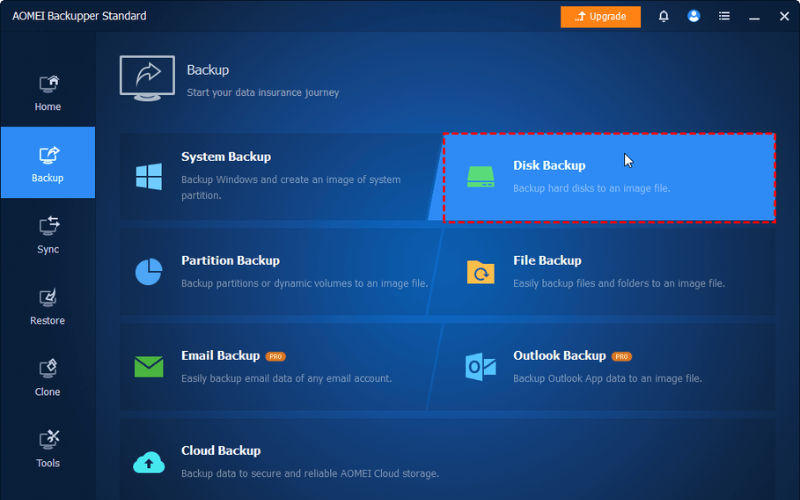
Datenträgerauswahl:
- Im nächsten Fenster müssen Sie nun die „Quellfestplatte“ auf Ihrem Computer auswählen, um die Daten zu klonen.
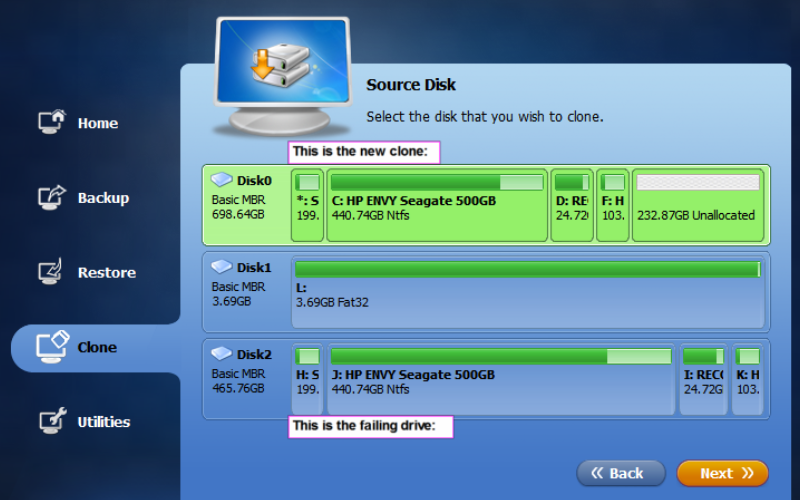
- Wählen Sie „C:“ als Disk0 aus, wenn Sie das gesamte Betriebssystem des PCs kopieren möchten
- Klicken Sie auf Weiter, um zum Fenster „Zielfestplatte“ zu gelangen.
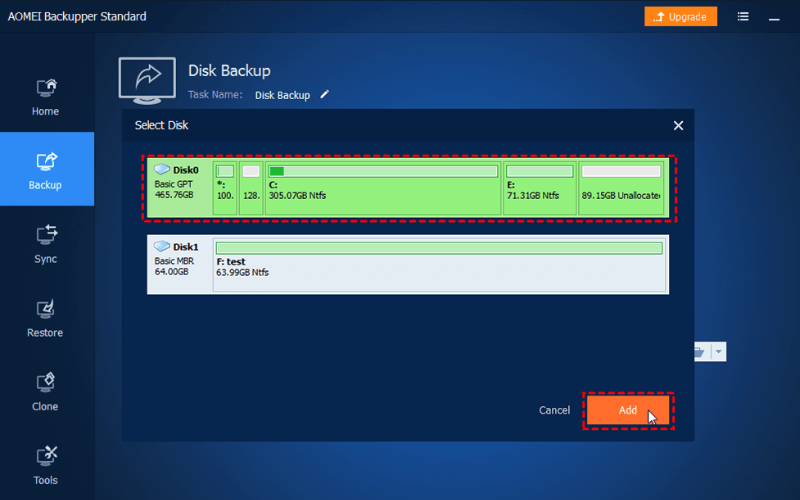
- Hier müssen Sie auswählen, wohin Sie die Daten klonen möchten. Wählen Sie einfach die angeschlossene SSD auf Ihrem Computer aus und klicken Sie auf Weiter.
Verfügbare Klonfunktionen:
- Beim Sektor-für-Sektor-Klonen wird der gesamte Sektor der Quellfestplatte geklont – unabhängig davon, ob er verwendet wird oder nicht.
- Die Option „Partition bearbeiten“ klont hauptsächlich die verfügbaren Daten von einer kleineren Quellfestplatte auf eine größere Zielfestplatte.
- Die SSD-Ausrichtungsfunktion verbessert die Leistung und Effizienz der Ziel-SSD.
Klonvorgang:
- Aktivieren Sie das Kontrollkästchen bei der Option „Partition bearbeiten“, wenn Sie von einer kleinen HDD auf eine große SSD klonen.
- Klicken Sie auf die Option „Klonen starten“, um fortzufahren. Der Vorgang dauert in der Regel 3–4 Stunden, abhängig von der Datenmenge auf der Quellfestplatte.
- Nach Abschluss des Klonvorgangs klicken Sie auf die Schaltfläche Fertigstellen und schließen Sie die AOMEI Backupper-Software.
- Anschließend können Sie auf der SSD auf „Auswerfen“ klicken und die Festplatte nach Abschluss des Klonens entfernen.
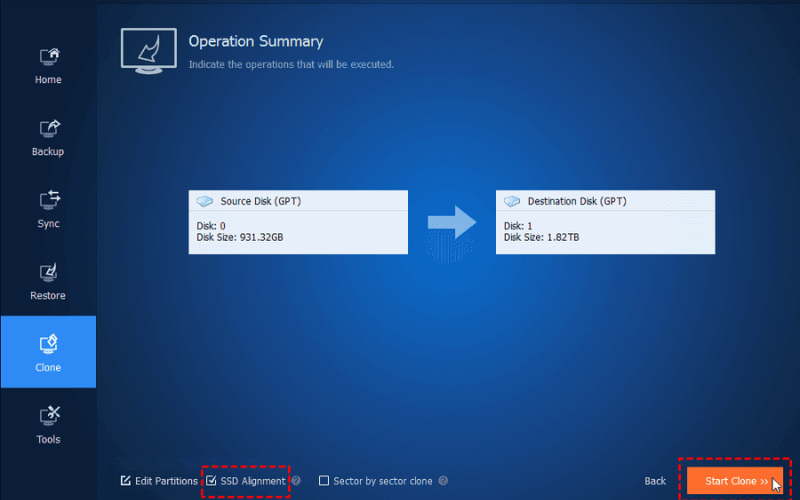
Abschließende Hinweise:
Nachdem Sie die SSD ausgeworfen haben, starten Sie Ihren Computer neu, um sicherzustellen, dass das Betriebssystem ordnungsgemäß funktioniert.
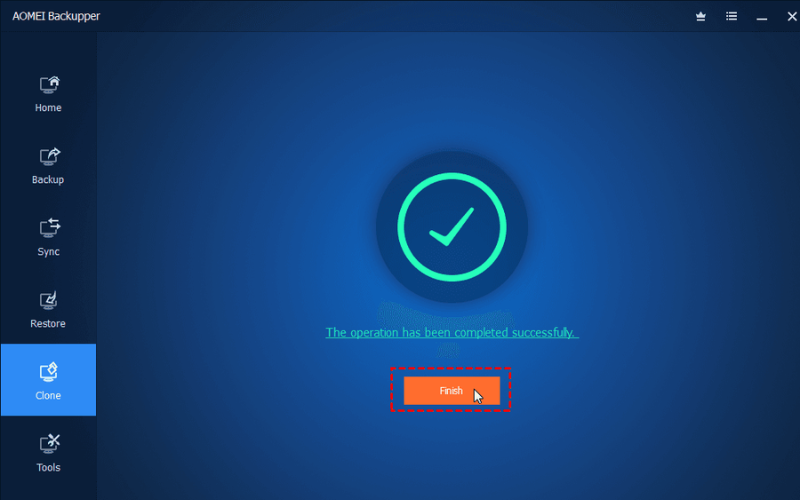
3. Macrium Reflect Free Edition
- Beschleunigt das Klonen und Erstellen von Images, indem nur geänderte Datenblöcke übertragen werden
- Vereinfacht Backup-Vorgänge durch vielseitige Planungsoptionen
- Komprimiert Backup-Daten zur Speicherplatzersparnis; Verschlüsselung ist für Abonnenten verfügbar
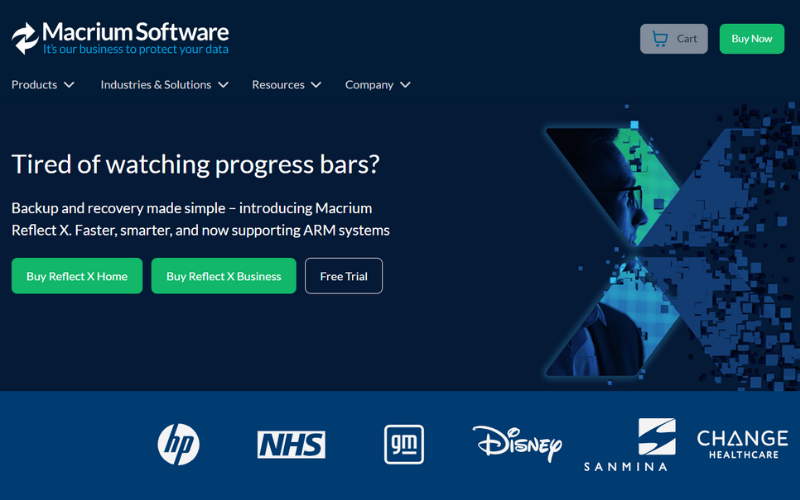
Macrium Reflect Free Edition ist eine direkte Festplattenklonungssoftware mit mehreren Funktionen. Die neueste Version dieser Klonsoftware für Windows 10 & 11 unterstützt auch alle Windows-Varianten. Sie ist eine Komplettlösung für das Klonen, die Datenabbildung und die Sicherungsverarbeitung. Die vielseitige Datenmigration von HDD zu SSD und das Rückwärtsklonen funktionieren auch auf nicht bootfähigen Systemen.
Darüber hinaus umfasst die Datensicherungsfunktion in der Standardversion eine Hyper-V-Boot-Funktion. Gleichzeitig bleibt der Klon- und Sicherungsvorgang durch Ransomware geschützte Datenmigration erhalten.
4. Clonezilla
- Funktioniert nahtlos mit gängigen Formaten wie ext2–ext4, Btrfs, XFS, FAT, NTFS, HFS+ usw.
- Verwendet eCryptfs zur Anwendung von AES-256-Bit-Verschlüsselung zum Schutz von Images
- Kostenlos nutzbar ohne Lizenzgebühren
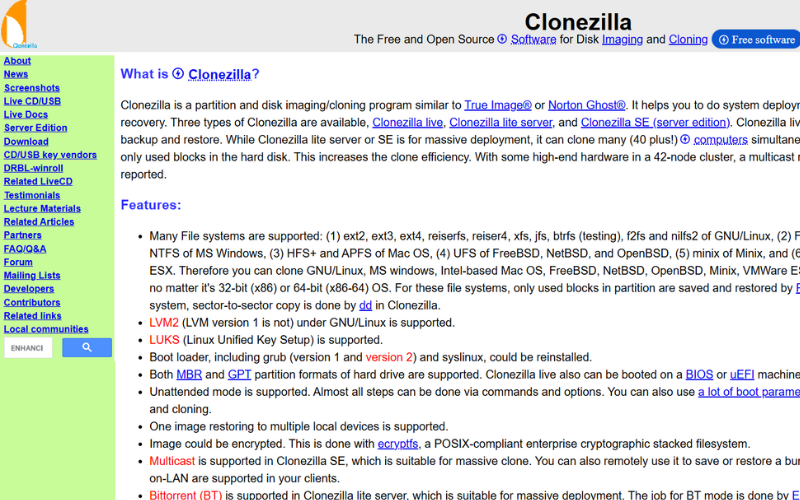
Clonezilla ist in drei verschiedenen Varianten erhältlich und bietet standardmäßige Datenklonung, Imaging- und Partitionierungsfunktionen. Die automatische Erkennung verwendeter Dateien beschleunigt und verbessert den Klonprozess. Darüber hinaus unterstützt diese Softwareplattform zahlreiche Dateisysteme, einschließlich Windows, GNU, FAT12, ext4, macOS und alle aktuellen Varianten.
Die Software kann von einem USB-Stick, einer DVD oder einer Festplatte installiert werden, um auf dem Betriebssystem zu laufen. Der Klonvorgang kann auch mit einer Geschwindigkeit von 8 GB pro Minute zur Datenmigration erfolgen.
5. MiniTool Partition Wizard
- Wechselt von FAT zu NTFS (oder umgekehrt) ohne Datenverlust
- Passt Partitionen automatisch an, um das geklonte System auf ein Ziellaufwerk zu übertragen
- Unterstützt sowohl MBR- als auch GPT-Partitionsstile
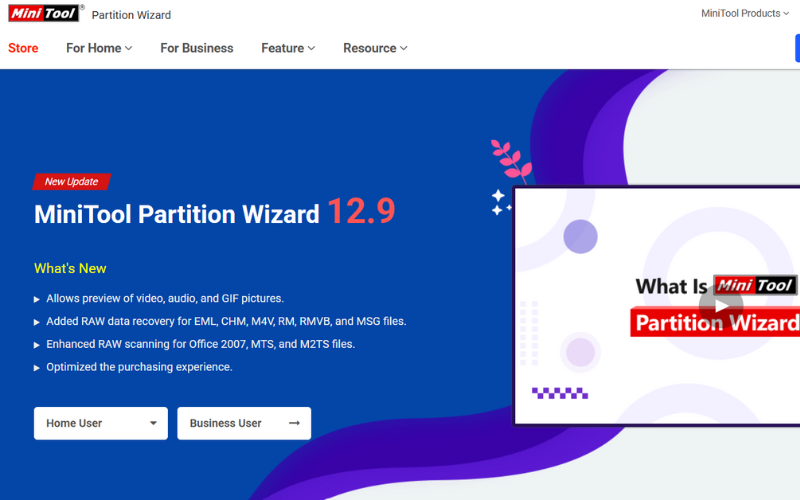
Bei kostenloser Festplattenklonsoftware erwartet man normalerweise keine Fülle an Funktionen. Doch der MiniTool Partition Wizard widerlegt dieses Vorurteil. Diese kostenlose Software bietet eine Vielzahl an Funktionen, darunter Datensicherung, Datenwiederherstellung, Festplattenpartitionierung und mehr.
Die Software ermöglicht es Benutzern auch, Dateisysteme zu überprüfen und ihr System auf eine SSD zu migrieren. Wenn das Ziellaufwerk größer ist als das Quelllaufwerk, passt die Software die Windows-Partitionen automatisch an. Zusätzlich können Sie die Partitionen manuell verwalten.
Ein Hinweis zur Vorsicht: MiniTool Partition Wizard hat eine überladene Benutzeroberfläche, die leicht zur Verwirrung führen kann. Wenn Sie kein Experte sind, werden Sie sich wahrscheinlich schwer tun, sich in der Software zurechtzufinden.
6. NovaBackup PC
- Sichert Ihre Dateien auf externen Speichermedien, lokalen Netzlaufwerken oder in der Cloud
- Schützt sensible Dateien mit erstklassiger AES 256-Bit-Datenverschlüsselung
- Verfügt über eine Bootdisk-Funktion
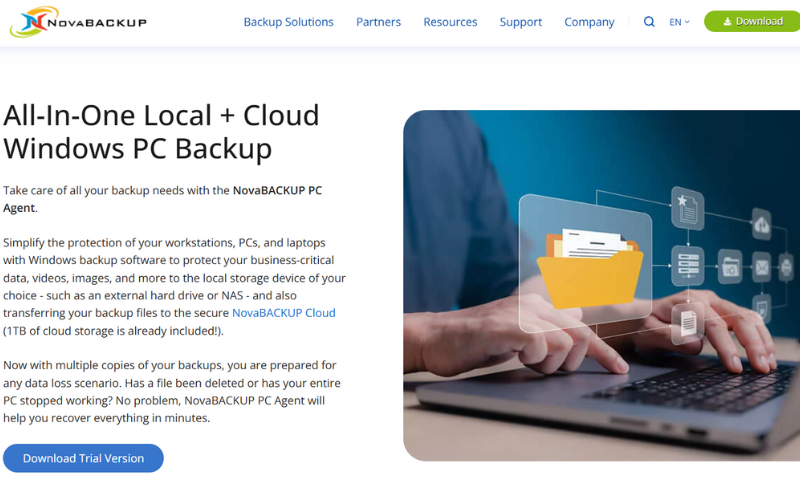
NovaBackup PC ist ein leistungsstarkes Tool für die Festplattenklonung unter Windows und verschiedenen Betriebssystemen. Noch wichtiger ist, dass die Software den Schutz Ihrer Daten gewährleistet, damit sie bei einem Systemausfall nicht verloren gehen. Sie unterstützt sowohl die Sicherung einzelner Dateien als auch die vollständige Systemabbildung und bietet den Benutzern so Flexibilität, die auf ihre spezifischen Backup-Bedürfnisse zugeschnitten ist.
Die Software bietet mehrere Sicherungsoptionen: Vollständig, Differenziell und Inkrementell, wodurch eine effiziente Speichernutzung bei gleichzeitiger Versionskontrolle ermöglicht wird. Schließlich verfügt sie über eine Boot-Disk, mit der Benutzer ein Image-Backup aus der Zeit wiederherstellen können, in der das System einen Fehler aufwies – so können Sie genau dort weitermachen, wo Sie aufgehört haben, selbst wenn Windows nicht startet.
7. Paragon Backup & Recovery Free
- Sichert mühelos einzelne Partitionen oder ganze Festplatten
- Ermöglicht die Migration auf eine größere Festplatte
- Ermöglicht die Erstellung eines virtuellen Klons auf einem USB-Stick
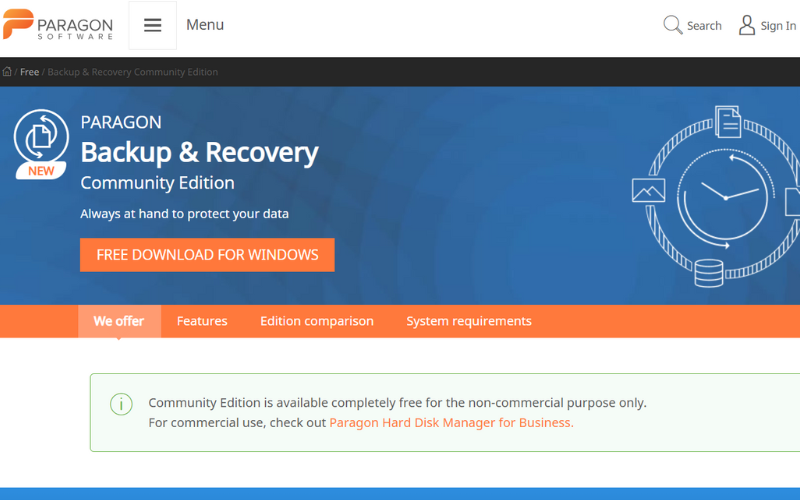
Paragon Backup & Recovery ist eine kostenlose Datenklonungssoftware, die eine effiziente Festplatten-zu-Festplatten-Abbildfunktion bietet. Diese Klonsoftware unterstützt multivariierte Dateisysteme sowie ein Tool zur Festplattenpartitionierung. Darüber hinaus kann sie über eine Netzwerkkarte (online), HDD, SSD, USB und DVD-Quelle verwendet werden. Sie können sogar alle Daten von der Quellfestplatte klonen, ohne sich um Größenunterschiede auf dem Ziellaufwerk sorgen zu müssen.
8. O&O DiskImage
- Unterstützt SSD-Festplatten und das UEFI-System
- Ermöglicht Systemwiederherstellung, Klonen und Backup
- Bietet sowohl automatische als auch manuelle Backup-Optionen
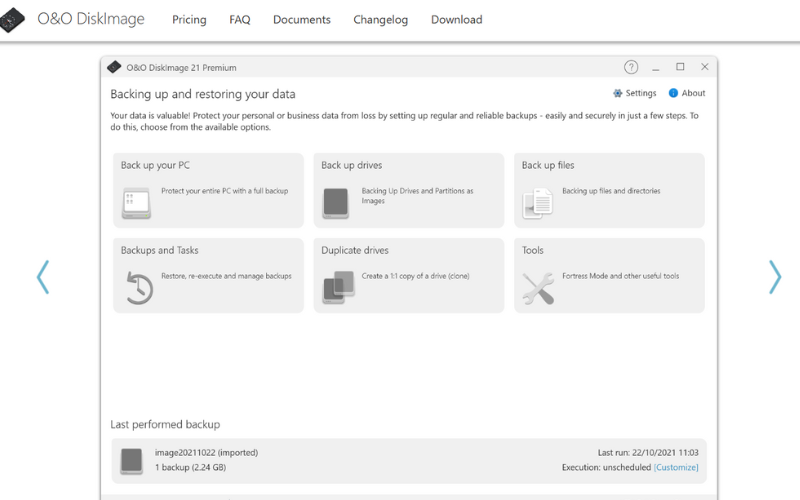
O&O DiskImage 21 ist eine weitere ausgezeichnete Festplattenklonungssoftware auf unserer Liste und bietet eine 30-tägige kostenlose Testversion. Ein bemerkenswertes Merkmal der O&O DiskImage-Software ist, dass Sie Ihre Festplatte gleichzeitig klonen und sichern können. Außerdem speichert sie alle Ihre Dateien in einer einzigen Datei, wo immer Sie möchten.
Wenn Sie Ihre Daten verlieren, können Sie mit dieser Software diese wertvollen Dateien nahtlos wiederherstellen. Weitere Funktionen umfassen fortgeschrittene Tools zur Unterstützung Ihrer Aufgaben innerhalb der Software.
9. Iperius Backup
- Automatisiert einfach das Klonen und Sichern von Festplatten mit einstellbarem Zeitplan
- Kompatibel mit mehreren Plattformen zur Datenklonung
- Stellt sicher, dass der Speicherplatz auf der Festplatte während der Datenmigration erhalten bleibt
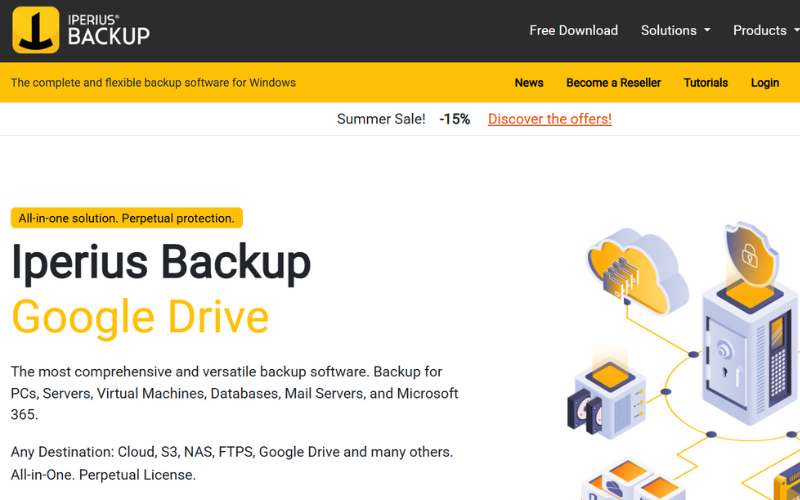
Iperius Backup ist eine kostenlose Festplattenklonungssoftware für Windows 10 & 11 und ist mit anderen Dateisystemen kompatibel. Die zeitlich geplante Datensicherung kann auch ein vollständiges Abbild der Festplatte auf das gewählte Ziel erstellen. Außerdem kann das Übersichtsmodul während des Klonvorgangs die Quelldaten komprimieren, um Speicherplatz zu sparen.
Gleichzeitig unterstützt Iperius Backup auch das Klonen und die Datenwiederherstellung auf eine Vielzahl von Geräten, einschließlich USB-Sticks, HDDs, SSDs, RDX-Laufwerke, NAS-Geräte und andere Netzwerkziele, und gewährleistet so Flexibilität für verschiedene Backup- und Migrationsanforderungen.
10. Active@ Disk Image
- Kopiert die gesamte Festplatte und bindet das resultierende Image als virtuelles Laufwerk ein
- Kompatibel mit Windows 11, 10, 8, 7 und allen Server-Editionen
- Kostengünstig im Vergleich zu Alternativen
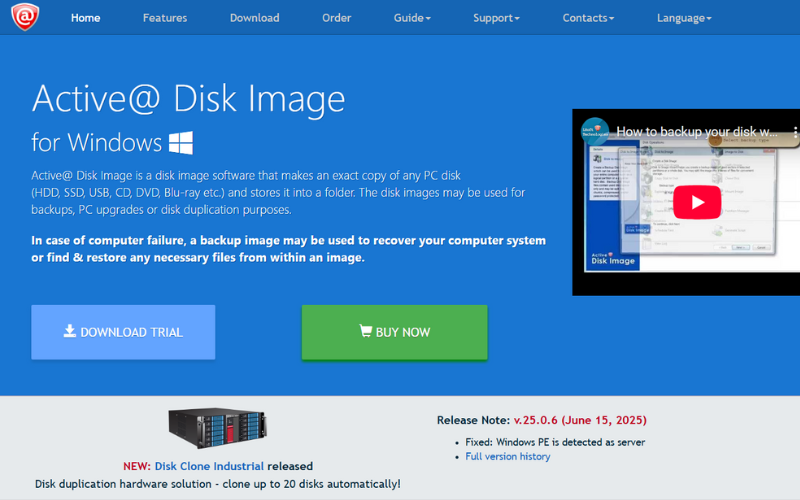
Active@ Disk Image ermöglicht es Ihnen, Kopien von SSDs, USB-Sticks, HDDs oder Blu-ray-Discs zu klonen und zu speichern. Es unterstützt Windows 10, 11 und neuere Versionen und ist somit eine starke Wahl für Windows-Nutzer.
Mit Active@ Disk Image können Sie problemlos eine HDD auf eine SSD klonen, Festplatten sichern und mehr. Die Lite-Version ist als Freeware verfügbar, bietet jedoch nur eingeschränkte Funktionen. Für die Standardversion, die zusätzliche Funktionen für den privaten Gebrauch enthält, ist eine einmalige Zahlung von 39 $ erforderlich.
Computer-Systeme klonen — sicher und einfach!
Unabhängig davon, aus welchem Grund Sie Festplattenklonungssoftware verwenden, bleibt eine Priorität bestehen: der Schutz Ihrer Daten. Ob für Backup, Klonen oder Duplizieren – die Datensicherheit ist entscheidend. Wenn Ihr Computer abstürzt, müssen Sie keine Angst haben, wichtige Programme, Anwendungen oder Daten zu verlieren. Unsere besten Empfehlungen stellen sicher, dass Sie abgesichert sind. Diese Software erfüllt die Bedürfnisse aller Benutzer.
Dieser Artikel hilft Ihnen, die beste kostenlose Festplattenklonungssoftware für Windows 10 und 11 zu finden. Sehen Sie sich unsere Schritt-für-Schritt-Anleitung zum Klonen Ihrer Festplatte auf eine SSD an.
Welche Software ist Ihr Favorit? Lassen Sie uns wissen, ob dieser Artikel Ihr Dilemma gelöst hat.